Kuinka tallentaa videota musiikin kanssa iPhonessa

Jos haluat taustamusiikkia videoihisi tai tarkemmin sanottuna äänittää soivan kappaleen videon taustamusiikkina, on olemassa erittäin helppo ratkaisu.

Yleensä tarvitset sekä latauskaapelin että laturin iPhonen lataamiseen. Kaapelin toinen pää liitetään iPhonen latausporttiin, toinen pää laturiin ja laturi on kytkettävä pistorasiaan. Joten katsotaan tarkka kaapeli ja laturi, jotka sinun on ostettava iPhonellesi.
Millaisen kaapelin tarvitset iPhonen lataamiseen?

iPhonen latauskaapeleita on neljää päätyyppiä:
Tarvitsemasi kaapelin määrittämiseksi sinun on ensin selvitettävä, mikä iPhone-malli sinulla on. Tämä johtuu siitä, että eri iPhone-malleissa voi olla eri latausportit.
Alla olevassa artikkelissa tarkastellaan jokaista kaapelityyppiä ja annetaan luettelo niitä käyttävistä iPhone-malleista. Kun olet määrittänyt kaapelityypin, voit myöhemmin jatkaa sen liittämistä oikeaan laturiin.
USB-C-USB-C-kaapeli

Kirjoitushetkellä vain iPhone 15- ja 15 Pro -mallit käyttävät USB-C-USB-C-kaapeleita. Tämä on yksi suurimmista eroista iPhone 15- ja iPhone 14 -mallien välillä, ja se merkitsee iPhonen siirtymistä vanhasta Lightning-portista USB-C-porttiin.
USB-C parantaa iPhonea monin tavoin. Esimerkiksi USB-C on paljon suositumpi. Näin käyttäjät voivat käyttää yhtä latauskaapelia useille laitteille.
Lightning-USB-C- ja Lightning-USB-A-kaapelit

Voit käyttää Lightning–USB-C- tai Lightning–USB-A-kaapelia, jos omistat jonkin seuraavista iPhone-malleista:
Näiden kahden välillä USB-C-Lightning-kaapeli lataa iPhonesi paljon nopeammin kuin USB-A-Lightning-kaapeli. Joten jos nopeampi latausaika on yksi prioriteeteistasi, artikkeli suosittelee valitsemaan entisen.
Toinen huomioitava tekijä on laturi. Jos sinulla on esimerkiksi jo USB-A-laturi, voit ostaa Lightning–USB-A-kaapelin. Voit säästää rahaa tällä tavalla, koska sinun ei tarvitse maksaa ylimääräistä rahaa ostaaksesi uuden laturin vain sovittaaksesi uuden kaapelin.
30-nastainen USB-A-kaapeli

Alkuperäistä 30-nastaista iPhone-porttia käytettiin vuosina 2007–2012. Seuraavat iPhonet vaativat 30-nastaisen USB-A-kaapelin:
Minkä laturin tarvitset iPhonellesi?

On muutamia asioita, jotka on otettava huomioon, kun mietit, minkä laturin tarvitset iPhonellesi. Ensinnäkin tärkein sääntö on varmistaa, että ostat sellaisen, jossa on oikea USB-portti iPhone-kaapelillesi, kuten aiemmin mainittiin lyhyesti.
Jos sinulla on USB-C–USB-C-kaapeli tai Lightning–USB-C-kaapeli, tarvitset USB-C-laturin. Jos ostat 30-nastaisen USB-A- tai Lightning-USB-A-kaapelin, tarvitset USB-A-laturin.
Muita huomioitavia seikkoja ovat ostamasi laturin kapasiteetti. Mitä suurempi luku, sitä nopeammin laitteesi latautuu, mutta huomaa, että myös laturi on suurempi.
5 W laturi on pienempi kuin 20 W laturi, kun taas 30 W laturi on suurempi ja nopeampi kuin molemmat aiemmin mainitut laturit. Sillä ei ole oikeastaan väliä mitä wattia käytät, koska ne kaikki toimivat, vain eri nopeuksilla.
Tarkista myös, onko laturi suunniteltu toimimaan maassasi. Jos aiot ostaa laturin ennen matkaa, sinun kannattaa harkita Apple World Travel Adapter Kitin ostamista, jotta sinun ei tarvitse huolehtia iPhonesi tai muiden Applen tuotteiden vahingoittumisesta huonon laturin takia.
Langaton laturi
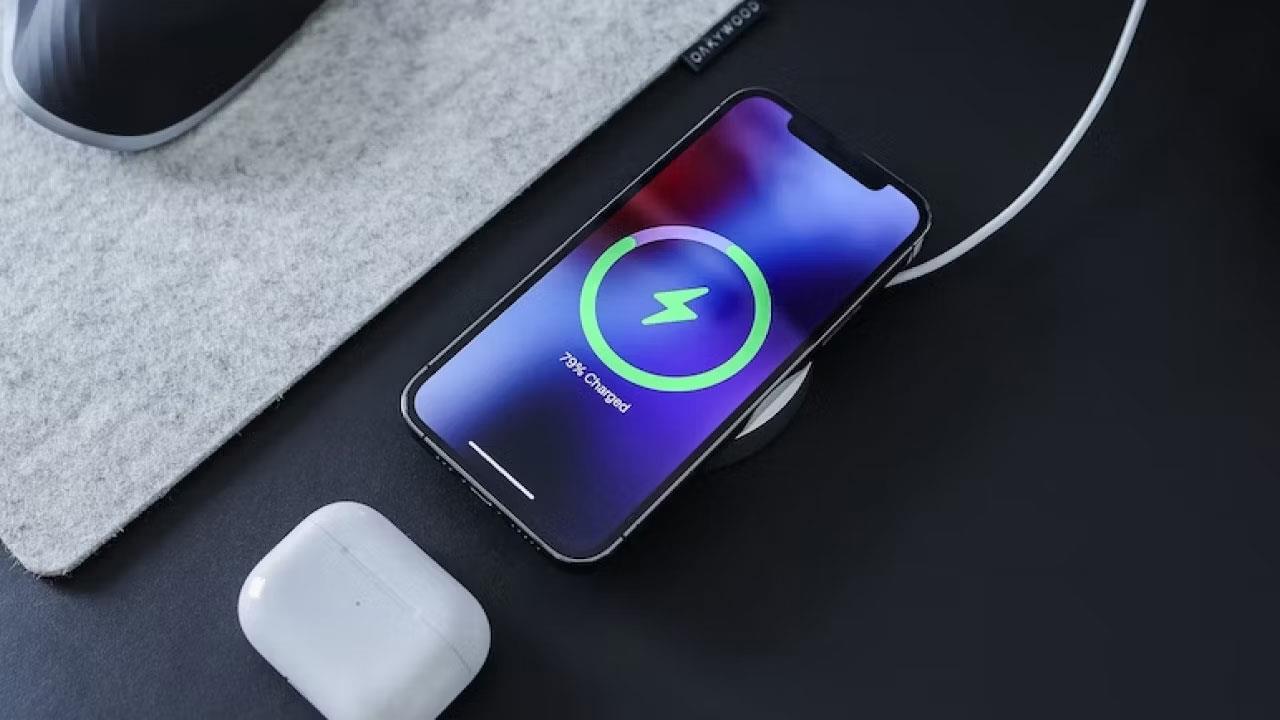
Vaikka langattomat laturit ovat hitaampia kuin langallinen lataus, ne ovat vaihtoehto latauskaapeleille. Yleensä se on kätevämpi ja siistimpi. Kaikki mallit iPhone 8:sta ja 8 Plussasta alkaen tukevat langatonta Qi-latausta, vaikka et saa pakkauksessa langatonta laturia.
iPhone 12 ja uudemmat mallit tukevat myös MagSafe- tekniikkaa , joka mahdollistaa helpon lisävarusteiden kiinnittämisen ja nopeamman 15 W:n langattoman latauksen. iPhone 15- ja iPhone 15 Pro -mallit tukevat myös langatonta Qi2-latausstandardia, joka avaa 15 W:n langattoman latauksen, kun sitä käytetään Qi2-yhteensopivien lisävarusteiden kanssa.
Pitääkö minun ostaa viralliset Apple-kaapelit ja laturit iPhonelle?

Nyt kun tiedät, mikä kaapeli tai laturi ostaa iPhonellesi, saatat miettiä, onko parempi ostaa virallinen Apple-lisävaruste vai kolmannen osapuolen valmistama lisälaite.
On olemassa monia halpoja kolmannen osapuolen latureita ja kaapeleita, mutta ne voivat olla vaarallisia ja ovat yksi syy siihen, miksi iPhone-kaapelit eivät näytä kestävän. Kaikki kolmannen osapuolen lisävarusteiden aiheuttamat laitteistovauriot voivat mitätöidä iPhonesi takuun.
Joten on parasta ostaa virallisia Apple-lisävarusteita tai MFi-sertifioituja lisävarusteita. MFi on lyhenne sanoista Made for iPhone, Applen sertifikaatti, joka antaa valmistajille pääsyn lisensoituun teknologiaan turvallisten Apple-lisävarusteiden tuottamiseksi.
Jos haluat taustamusiikkia videoihisi tai tarkemmin sanottuna äänittää soivan kappaleen videon taustamusiikkina, on olemassa erittäin helppo ratkaisu.
On kaksi nopeampaa ja yksinkertaisempaa tapaa asettaa ajastin/ajastin Apple-laitteellesi.
Jos iPhonessa tai iPadissa on rikki virtapainike, voit silti lukita näytön (tai jopa käynnistää sen uudelleen) AssistiveTouch-nimisen esteettömyysominaisuuden avulla. Toimi näin.
Tärkeintä tässä on, että kun avaat Ilmoituskeskuksen ja siirryt sitten kamerasovellukseen, se tarkoittaa, että huijaat YouTubea ajattelemaan, että sovellus on edelleen auki.
Jos sinua ärsyttää liian monta viesti-ilmoitusta tietystä henkilöstä (tai chat-ryhmästä) iPhonesi Viestit-sovelluksessa, voit helposti sammuttaa nämä ärsyttävät ilmoitukset.
Useimmissa Android-televisioissa nykyään on kaukosäätimet, joissa on rajoitettu määrä painikkeita, mikä vaikeuttaa television ohjaamista.
Oletko koskaan ollut ärsyyntynyt siitä, että iPhone tai iPad joskus käynnistää näytön automaattisesti ilmoituksen saapuessa?
Tämä on ensimmäinen kerta, kun Apple on antanut käyttäjien valita kolmannen osapuolen sovelluksen iOS:n oletusselaimeksi.
Jos haluat löytää vanhoja viestejä iPhonesta, voit tehdä sen kahdella seuraavalla tavalla.
Kun otat valokuvan iPhonen etukameralla, etsin kääntää kuvan. iOS 14:n myötä Apple on vihdoin integroinut tämän yksinkertaisen asetuksen laitteidensa Kamera-sovellukseen.
Voit ehdottomasti käyttää Find My -toimintoa akun keston etätarkistamiseen iPhonessa tai iPadissa, jota et kuljeta mukanasi.
Kuvakaappauksen ottaminen on yksi perustehtävistä, jota luultavasti jokainen iPhonen käyttäjä on koskaan käyttänyt.
iOS 14:ssä ja uudemmissa versioissa Apple tarjoaa suojaussuosituksia, jotka varoittavat sinua, jos käyttämäsi salasana vaarantaa tilisi.
Ne päivät, jolloin hiukset irti yritettiin käsitellä iPhonen tai iPadin zip-arkistoja, ovat ohi.
iOS 14:ssä Apple esitteli erittäin hyödyllisen uuden ominaisuuden nimeltä Back Tap.
Oletko koskaan kokenut ilmiötä, jossa iPhonesi näyttö syttyy tai tummuu automaattisesti "epätavallisella" tavalla aiheuttaen paljon epämukavuutta?
Määrittämällä AirPod-laitteillesi yksilöllisen nimen löydät helposti kuulokkeet ja yhdistät niihin tarvittaessa.
Jos sinun ei tarvitse käyttää tätä avainryhmää, voit sammuttaa sen kokonaan.
iOS:n ja iPadOS:n sisäänrakennettu Photos-sovellus sisältää sisäänrakennetun ominaisuuden, jonka avulla voit joustavasti kiertää valokuvia eri kulmista.
IPhonen käyttöliittymä on yleensä melko yksinkertainen ja intuitiivinen, mutta joskus jotkut asiat näkyvät silti ilman selitystä, mikä saa käyttäjät hämmentymään.
Sound Check on pieni mutta varsin hyödyllinen ominaisuus iPhone-puhelimissa.
iPhonen Photos-sovelluksessa on muistiominaisuus, joka luo kokoelmia valokuvista ja videoista musiikin kanssa, kuten elokuva.
Apple Music on kasvanut poikkeuksellisen suureksi julkaisunsa jälkeen vuonna 2015. Se on tähän mennessä maailman toiseksi suurin maksullinen musiikin suoratoistoalusta Spotifyn jälkeen. Musiikkialbumien lisäksi Apple Music tarjoaa myös tuhansia musiikkivideoita, 24/7-radioasemia ja monia muita palveluita.
Jos haluat taustamusiikkia videoihisi tai tarkemmin sanottuna äänittää soivan kappaleen videon taustamusiikkina, on olemassa erittäin helppo ratkaisu.
Vaikka iPhonessa on sisäänrakennettu sääsovellus, se ei toisinaan tarjoa tarpeeksi yksityiskohtaisia tietoja. Jos haluat lisätä jotain, App Storessa on paljon vaihtoehtoja.
Albumeista olevien kuvien jakamisen lisäksi käyttäjät voivat lisätä valokuvia jaettuihin albumeihin iPhonessa. Voit lisätä kuvia automaattisesti jaettuihin albumeihin ilman, että sinun tarvitsee työskennellä albumista uudelleen.
On kaksi nopeampaa ja yksinkertaisempaa tapaa asettaa ajastin/ajastin Apple-laitteellesi.
App Storessa on tuhansia upeita sovelluksia, joita et ole vielä kokeillut. Yleisimmät hakutermit eivät välttämättä ole hyödyllisiä, jos haluat löytää ainutlaatuisia sovelluksia, eikä ole hauskaa aloittaa loputonta vierittämistä satunnaisten avainsanojen avulla.
Blur Video on sovellus, joka sumentaa kohtauksia tai mitä tahansa sisältöä, jonka haluat puhelimeesi, jotta voimme saada haluamamme kuvan.
Tämä artikkeli opastaa sinua asentamaan Google Chromen oletusselaimeksi iOS 14:ssä.


























